详情介绍
SecureFX 9 Mac版是macOS上的一款ftp/sftp客户端。通过该款软件可以帮助用户们完成网站同步和自动化等多方面业务需求,以及帮助网页设计师和网络管理员简化日常任务,提高工作效率,让更多的时间花在有意义的地方。而在协议支持上软件是提供了SFTP、SCP、基于TLS的FTP以及FTP在内的多方面协议支持的哟,且无论您连接的是任何一种操作系统的服务器,SecureFX 9 Mac都能提供安全、可靠、稳定的传输服务支持。界面上软件是一如既往的简洁明了,使用过前几代产品的用户们应该都很熟悉了,而新一代的在这方面依旧如此,而不同的便是性能上再一次得到提升吧,以及使用方面更加的便捷了起来,当然上述的内容也只是简要概括了下,具体的还是需要用户们前往软件中进行查看。本次带来的是SecureFX 9 for Mac直装版,感兴趣的朋友们,欢迎大家下载该版本的软件进行体验。
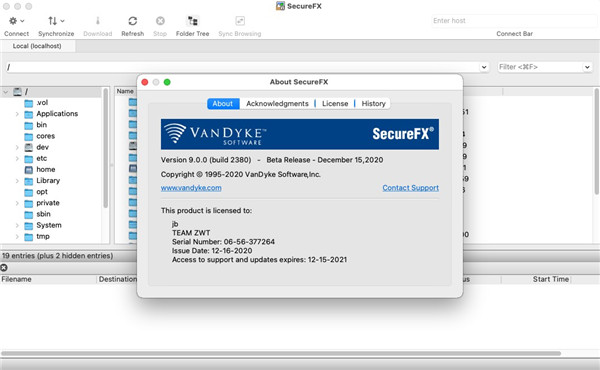
2、快速入门。使用连接栏连接到主应用程序窗口中的会话,然后使用易于学习的选项卡式界面组织这些会话。
3、利用高生产力的用户界面。拖放文件即可开始传输(仅限Windows),即使在SecureFX和WinZip等应用程序之间也是如此。使用过滤视图,书签和地址栏快速找到要使用的文件。
4、同步文件。上传,下载和镜像文件。使用过滤来包含或排除文件或文件类型。存储多个站点的配置。
5、传输失败时更容易恢复。SecureFX可以完成中断传输,自动恢复多文件传输。
6、使用集成的SecureFX和SecureCRT®保存步骤。使用共享会话和服务器主机密钥设置连接。常用会话和设置可减少重复步骤。
7、无人看管。SFXCL命令行客户端(仅限Windows和Linux)允许您通过站点同步等强大选项自动执行任务。
8、遵守联邦标准。使用符合HIPAA,SOX和其他准则(包括FIps 140-2)的安全协议。
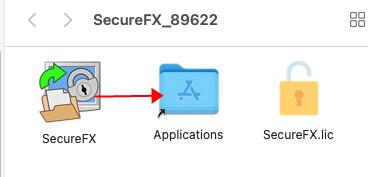
2、安装完成后,运行SecureFX,如果出现报错,请使用第3步解决问题,如果能够正常打开,则可以直接跳过第三步到第四步
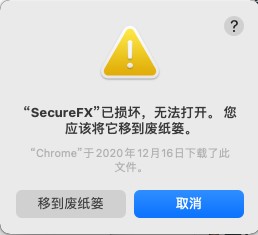
3、打开终端将下面的命令输入到其中,这里需要输入密码,并且密码不可见
sudo xattr -r -d com.apple.quarantine /Applications/SecureFX.app
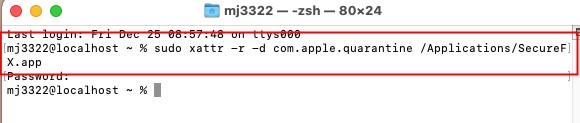
4、运行SecureFX,运行后会提示需要激活,点击I Agree,然后退出 SecureFX。(此步骤必须执行以创建配置文件)
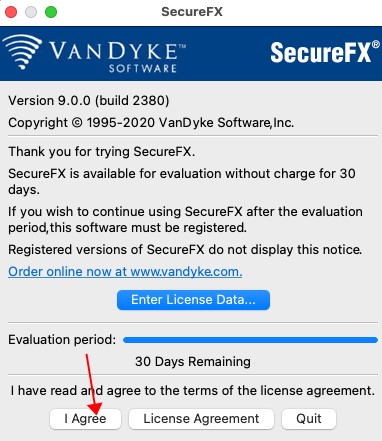
5、回到电脑桌面,然后同时按下「command + shift + G」打开转到窗口,输入:~/Library/Application Support/VanDyke/,点击进入
这里Library英文名会自动变成资源库,因此出现中文的朋友不用担心
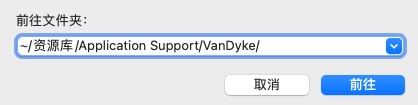
6、这个时候会进入VanDyke文件夹中,里面有SecureFX 文件夹的话打开它,然后找到 Config 文件夹,将安装包内的SecureFX.lic拖到 Config 文件夹内。
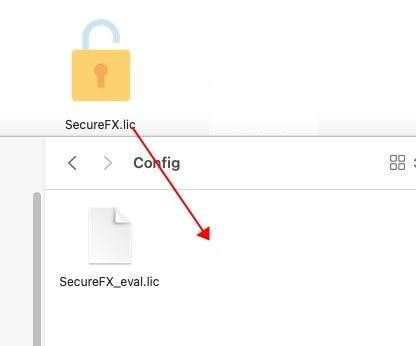
7、这里可以根据需求自由选择
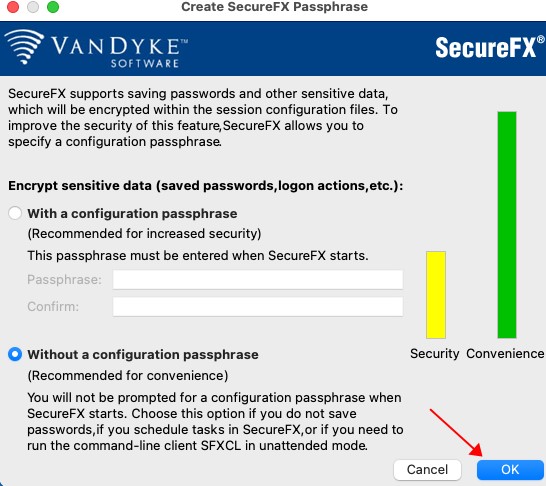
8、至此软件已经安装成功。
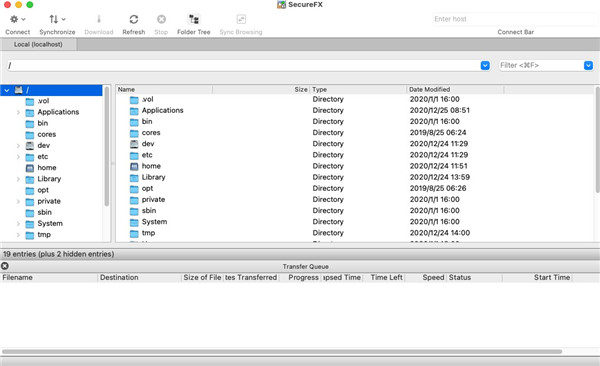
标签式主窗口有助于保持会议的组织性,并提供多种布局选项,以便您可以将会话组合在一起。当目录结构相同时,同步文件浏览选项将以锁步方式更改本地和远程文件夹。
2、会话管理器
可停靠的会话管理器可让您快速连接会话。过滤条有助于在会话数据库中快速定位会话。
3、站点同步
SecureFX站点同步处理本地和远程系统之间或两个远程系统(服务器到服务器)之间的上载,下载和真实镜像传输。使用通配符支持筛选文件选择,并将常用配置存储在同步数据库中以便快速调用。
4、积分
与SecureCRT集成可节省共享会话和设置的时间。SecureFX会话可以从SecureCRT启动,反之亦然。您可以在任一应用程序中更改会话管理器中的任何终端或文件传输设置。
5、多协议
SecureFX支持安全文件传输的关键协议:基于SSH2的Sftp,基于TLS的ftp和SCP。ftp提供用于内部网络。
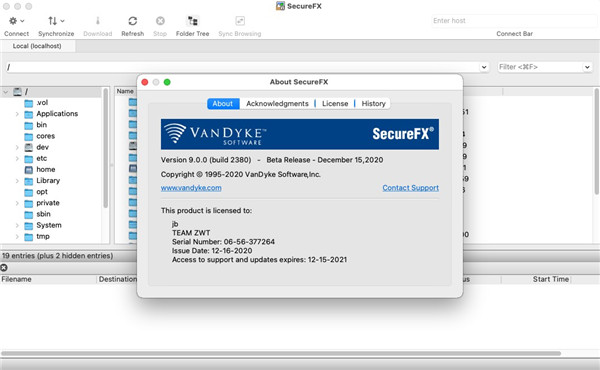
软件特色
1、安全地维护文件系统和文档。通过SSH2选择Sftp,通过SSL,SCP或ftp访问传统系统,跨网络和互联网传输文件。2、快速入门。使用连接栏连接到主应用程序窗口中的会话,然后使用易于学习的选项卡式界面组织这些会话。
3、利用高生产力的用户界面。拖放文件即可开始传输(仅限Windows),即使在SecureFX和WinZip等应用程序之间也是如此。使用过滤视图,书签和地址栏快速找到要使用的文件。
4、同步文件。上传,下载和镜像文件。使用过滤来包含或排除文件或文件类型。存储多个站点的配置。
5、传输失败时更容易恢复。SecureFX可以完成中断传输,自动恢复多文件传输。
6、使用集成的SecureFX和SecureCRT®保存步骤。使用共享会话和服务器主机密钥设置连接。常用会话和设置可减少重复步骤。
7、无人看管。SFXCL命令行客户端(仅限Windows和Linux)允许您通过站点同步等强大选项自动执行任务。
8、遵守联邦标准。使用符合HIPAA,SOX和其他准则(包括FIps 140-2)的安全协议。
SecureFX 9 Mac版安装教程
1、解压下载的zip文件,得到如下文件,然后将SecureFX拖放至Applications中进行安装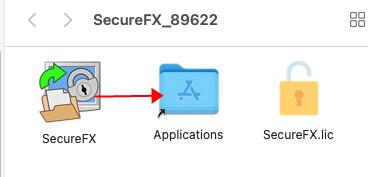
2、安装完成后,运行SecureFX,如果出现报错,请使用第3步解决问题,如果能够正常打开,则可以直接跳过第三步到第四步
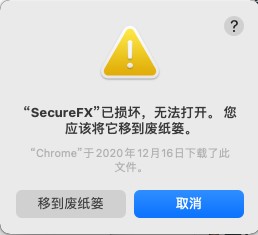
3、打开终端将下面的命令输入到其中,这里需要输入密码,并且密码不可见
sudo xattr -r -d com.apple.quarantine /Applications/SecureFX.app
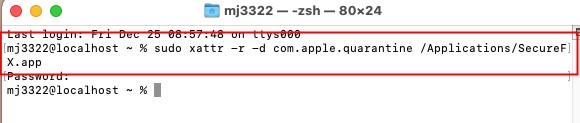
4、运行SecureFX,运行后会提示需要激活,点击I Agree,然后退出 SecureFX。(此步骤必须执行以创建配置文件)
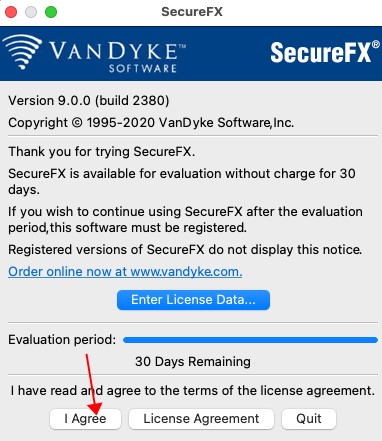
5、回到电脑桌面,然后同时按下「command + shift + G」打开转到窗口,输入:~/Library/Application Support/VanDyke/,点击进入
这里Library英文名会自动变成资源库,因此出现中文的朋友不用担心
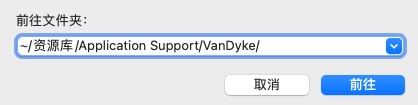
6、这个时候会进入VanDyke文件夹中,里面有SecureFX 文件夹的话打开它,然后找到 Config 文件夹,将安装包内的SecureFX.lic拖到 Config 文件夹内。
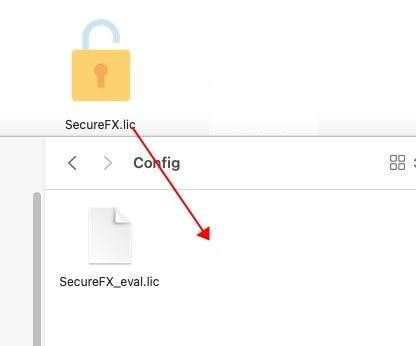
7、这里可以根据需求自由选择
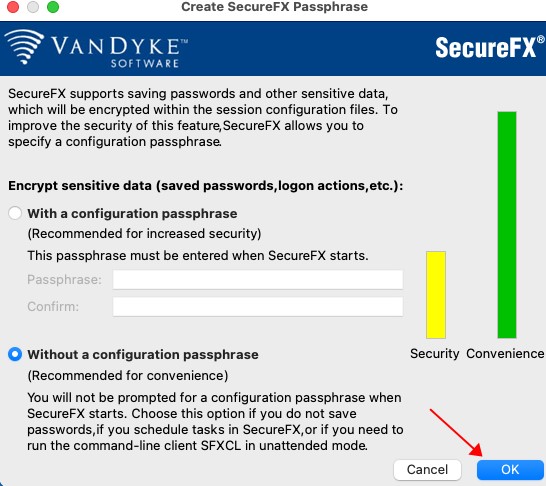
8、至此软件已经安装成功。
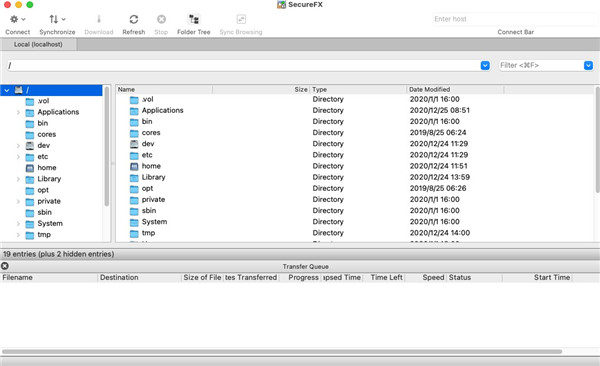
软件功能
1、标签式用户界面标签式主窗口有助于保持会议的组织性,并提供多种布局选项,以便您可以将会话组合在一起。当目录结构相同时,同步文件浏览选项将以锁步方式更改本地和远程文件夹。
2、会话管理器
可停靠的会话管理器可让您快速连接会话。过滤条有助于在会话数据库中快速定位会话。
3、站点同步
SecureFX站点同步处理本地和远程系统之间或两个远程系统(服务器到服务器)之间的上载,下载和真实镜像传输。使用通配符支持筛选文件选择,并将常用配置存储在同步数据库中以便快速调用。
4、积分
与SecureCRT集成可节省共享会话和设置的时间。SecureFX会话可以从SecureCRT启动,反之亦然。您可以在任一应用程序中更改会话管理器中的任何终端或文件传输设置。
5、多协议
SecureFX支持安全文件传输的关键协议:基于SSH2的Sftp,基于TLS的ftp和SCP。ftp提供用于内部网络。
同类软件
网友评论
共0条评论(您的评论需要经过审核才能显示)
类似软件
-

Transmit for mac(FTP客户端) v5.10.4官方版 网络其他 / 34.92M
-

Cyberduck for Mac(开源FTP/SFTP客户端软件) v9.1.3.42945官方版 网络其他 / 151.74M
-
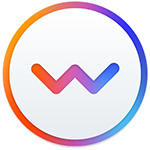
-

CrossFTP for mac v1.99.9官方版 网络其他 / 115.48M
-

Yummy FTP Pro for Mac版 v2.0.5官方版 系统其他 / 15.8M
精彩发现
换一换专题推荐
本类排行
月排行总排行






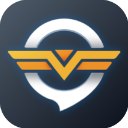






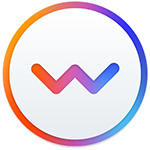




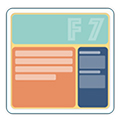







 赣公网安备 36010602000087号
赣公网安备 36010602000087号